Değerli anları kolayca kaydetmek için video, ses, oyun ve web kamerası kaydedin.
Daha İyi Kalitenin Kilidini Açma: 3GP'yi MP4'e Dönüştürmenin 8 Yolu
Modern medya oynatıcılarla sık sık sorun çıkaran bir sürü 3GP dosyanız mı var? 3GP'yi MP4'e dönüştürme ihtiyacı—evrensel olarak kabul görmüş bir format—gidilecek yoldur! İster video kütüphanesi koleksiyonunuzu yükseltmek isteyin, ister videolarınızın cihazlarda ve oynatıcılarda oynatılmasında sorun yaşamamasını sağlamak isteyin, mükemmel dönüştürücüye ihtiyacınız var! Bu nedenle, bugün bu gönderi size 3GP'yi MP4'e dönüştürmek için en iyi sekiz aracı sunacak ve her işlemde size rehberlik edecektir. O üstün kaliteye hazır olun!
Rehber Listesi
3GP VS. MP4: 3GP'yi MP4'e Neden Dönüştürmeniz Gerekir 3GP'yi Yüksek Kalitede MP4'e Dönüştürmenin En İyi Yolu VLC'yi 3GP'yi MP4'e Dönüştürmek İçin Nasıl Kullanılır FFmpeg ile 3GP'yi MP4'e Dönüştürmenin Ayrıntılı Adımları 3GP'yi Ücretsiz Olarak MP4'e Dönüştürmek İçin En İyi 5 Çevrimiçi Araç3GP VS. MP4: 3GP'yi MP4'e Neden Dönüştürmeniz Gerekir
Video formatları kategorisinde, 3GP ve MP4 kodlama ve oynatma için iki farklı yaklaşım benimser. 3GP dosyalarınızı MP4'e aktarmadan önce, bu iki formatın kullanıcılara ne sunduğuna dair bir fikriniz olmalı, bu da dönüşümün neden gerekli olduğuna ışık tutabilir.
İşte 3GP ve MP4 arasındaki farklar arasındaki karşılaştırma tablosu. Daha sonra, 3GP'yi MP4'e dönüştürmeye neden karar verdiğinize dair bir özet göreceksiniz.
| Özellikler | 3GP | MP4 |
| Dosya boyutu | Daha yüksek sıkıştırma nedeniyle daha küçüktür. | Daha iyi kalite ve dosya boyutu için dengeli sıkıştırma özelliğine sahiptir. |
| Uyumluluk | Sadece eski cihazlar ve medya oynatıcılarla sınırlıdır. | Modern cihazlar ve oynatıcılarla evrensel olarak uyumludur. |
| Kaliteli | Temel video ve ses kalitesi. | Yüksek kaliteli video ses desteği. |
| Desteklenen Çözünürlükler | Daha düşük çözünürlük | Yüksek çözünürlük ve 4K |
3GP'yi MP4'e Neden Dönüştürmeniz Gerekir?
• MP4 daha yüksek çözünürlüğe ve daha iyi görüntü ve ses kalitesine sahiptir, bu da daha hassas ve ayrıntılı bir izleme deneyimi sunar.
• MP4 ile video, akıllı telefonlar, bilgisayarlar, tabletler ve daha fazlası dahil olmak üzere hemen hemen tüm modern cihazlarda oynatılabilir.
• MP4 formatı, dosya boyutunu makul ölçüde korurken yüksek kaliteyi korur ve videolarınızı kolayca saklamanıza ve paylaşmanıza olanak tanır.
• MP4, 3GP'den daha yüksek kaliteli ses kodeklerini kapsar, dolayısıyla 3GP'yi MP4'e dönüştürürseniz genel olarak gelişmiş bir ses deneyimine sahip olursunuz.
• 3GP artık güncelliğini yitirdiği için, MP4'e dönüştürmeniz videolarınızın güncel platformlarda ve cihazlarda oynatılabilirliğini korumasını sağlayacaktır.
3GP'yi Yüksek Kalitede MP4'e Dönüştürmenin En İyi Yolu
3GP'yi MP4'e dönüştürme yolculuğunuza, yalnızca çeşitli biçimleri işlemekle kalmayıp aynı zamanda yüksek kaliteli sonuçlar da sağlayan kapsamlı bir video dönüştürme aracıyla başlayın. 4Easysoft Toplam Video Dönüştürücü. Bu yazılım gelişmiş özellikleri ve kullanım kolaylığını aynı anda destekleyerek, minimum çabayla yüksek kaliteli çıktı elde etmenizi sağlar. Geniş format desteğinin yanı sıra, her format için özelleştirilebilir ayarlara sahiptir ve ihtiyacınız olan çözünürlüğü, kaliteyi, bit hızını ve daha fazlasını elde etmenizi sağlar. Ayrıca, kalite kaybı olmadan birden fazla dosyayı aynı anda işleyerek toplu işleme yetenekleri sağlar.

Yüksek kalite ve netliği korumak için gelişmiş video ve ses kodlamasını kullanın.
İhtiyaçlarınıza göre çıktıyı uyarlamak için video ayarlarını kontrol etmenizi sağlar.
Dönüştürme sürecini hızlandırmak için donanım hızlandırmadan yararlanın.
3GP dosyalarına resim ekleyin ve efektleri/filtreleri ayarlayarak MP4 videoları oluşturun.
100% Güvenli
100% Güvenli
Aşama 1itibaren 4Easysoft Toplam Video Dönüştürme arayüzüne erişmek için "Dosya Ekle" butonuna tıklayarak dosyanızı yükleyin veya 3GP dosyanızı sürükleyip bırakın.

Adım 2"Hepsini Dönüştür" menüsüne kaydırın ve formatların listesini görün. Hemen "Video" sekmesine gidin ve tercih ettiğiniz profil ayarlarıyla "MP4"ü seçin.

Ayrıca "Özel Profil" düğmesine tıklayarak bunu değiştirme gücüne de sahipsiniz. Çözünürlüğü, kaliteyi, bit hızını ve daha fazlasını kendiniz için gerektiği gibi orada ayarlayın.

Aşama 3Programın ana ekranına geri dönerek, dönüştürülen dosyanız için yolu ve adı belirtin. Sonra, 3GP'yi MP4'e dönüştürmeye başlamak için "Hepsini Dönüştür" düğmesine tıklayın.

VLC'yi 3GP'yi MP4'e Dönüştürmek İçin Nasıl Kullanılır
VLC'nin öne çıkan özelliklerinden biri, onu herhangi bir video ve ses formatını oynatmak için en erişilebilir programlardan biri yapan bir dizi dosyayı desteklemesidir. Açık kaynaklı bir oynatıcı olmasının yanı sıra, dönüştürme özelliği özellikle 3GP'yi MP4'e veya diğer formatlara dönüştürmek için kullanışlıdır.
O halde hiçbir açıklamaya gerek kalmadan, VLC Media Player kullanarak 3GP'yi MP4'e dönüştürmenin adım adım kılavuzu şöyle:
Aşama 1Masaüstü ekranınızda VLC'yi açın. Ana sayfadaki "Medya" sekmesine gidin ve açılır listeden "Dönüştür/Kaydet"i seçin.

Adım 2İletişim kutusundan, 3GP dosyanıza göz atmak için "Ekle" düğmesine tıklayın; "Aç" düğmesine tıklayın. Sonra, "Dönüştür/Kaydet" düğmesine tıklayın VLC'yi MP4'e dönüştür.
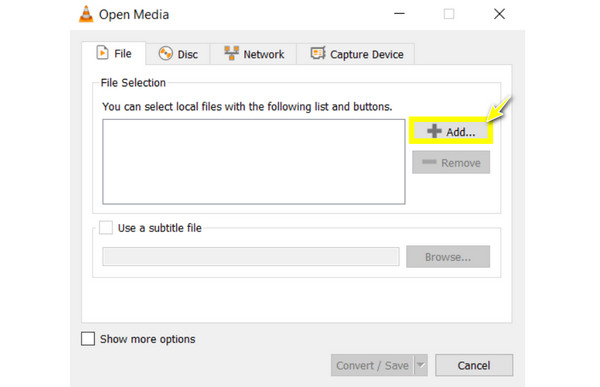
Aşama 3"Dönüştür" iletişim kutusunun içinde, "Profil" açılır menüsünden "Video-H.264 + MP4 (MP4)" seçeneğini seçin. Çıktı dosyanız için bir gözaltı ve ad seçin, ardından "Başlat" düğmesine tıklayın.
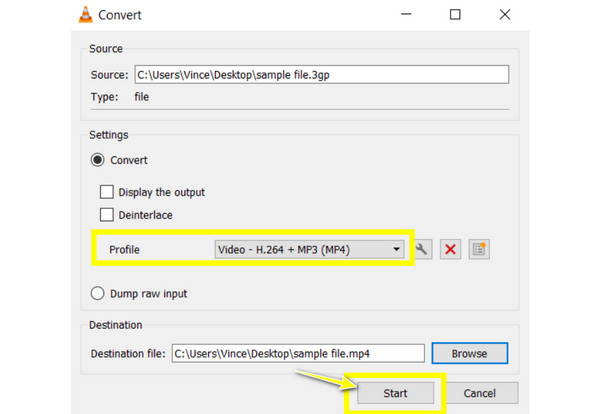
FFmpeg ile 3GP'yi MP4'e Dönüştürmenin Ayrıntılı Adımları
Bu arada, FFmpeg video ve ses kodlama, kod çözme, akış ve daha fazlasını kapsayan açık kaynaklı, güçlü bir komut satırı aracıdır. Başlangıçta korkutucu görünebilir, çünkü bir komut satırı ekranı üzerinden çalışır, ancak medya işleme görevleri üzerinde geniş bir kontrole sahiptir ve 3GP'yi MP4'e dönüştürmenize olanak tanır.
Komut satırı yapısı hakkında endişelenmeyin, aşağıda FFmpeg kullanarak 3GP'yi MP4'e dönüştürmeye ilişkin detaylı kılavuzu göreceksiniz.
Aşama 1Öncelikle FFmpeg'i resmi web sitesinden başlattığınızdan emin olun. İndirilen ZIP dosyasını çıkarın, ardından sisteminizin "Path"ine ekleyin.

Adım 2Arama çubuğuna "cmd" yazarak Komut İstemi'ni başlatın. Ardından, dizinleri 3GP dosyanızın konumuna değiştirmek için şu komutu girin: cd path/to/your/files.
Aşama 3Dönüştürme işlemini başlatmak için ffmpeg -i inputfile.3gp outputfile.mp4 komutunu girin.
4. AdımBundan sonra program dosyayı işleyecek ve dönüştürülen MP4'ü belirtilen konuma çıkaracaktır. Dönüştürmenin başarılı olup olmadığını görmek için MP4 dosyasını seçtiğiniz oynatıcıyla kontrol edin.
3GP'yi Ücretsiz Olarak MP4'e Dönüştürmek İçin En İyi 5 Çevrimiçi Araç
Programlara ek olarak, 3GP'yi MP4'e ücretsiz dönüştürmek için güvenilir çevrimiçi araçlara da sahipsiniz! İşte her biri kendi özelliklerine ve adımlarına sahip en iyi beş çevrimiçi dönüştürücü.
1. Zamzar
Popüler Zamzar, çok çeşitli formatları destekler ve 3GP'yi MP4'e dönüştürmeden önce hesap oluşturmayı gerektirmez. Herhangi bir dosya formatını yönetirken temiz arayüzü ve hızlı işlem süreleriyle bilinir.
Aşama 1"Dosyaları Seç"e tıklayarak 3GP dosyanızı yükleyin. Ardından, "Dönüştür" açılır menüsüne geçin ve formatınız olarak "MP4"ü seçin.
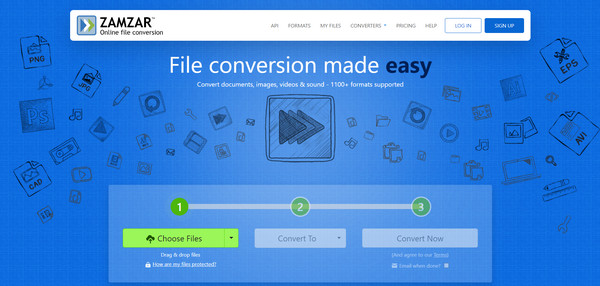
Adım 2"Şimdi Dönüştür"e tıklayarak dönüştürmeye başlayın. Ardından, "Bitirdiğinizde e-posta gönder?" kutusunu işaretleyin ve dönüştürülen dosyayı almak için adresinizi girin.
2. Dönüştürme
Convertio, 3GP'yi MP4'e dönüştürmek için basit ve etkili bir sürükle ve bırak işlevine sahiptir. Ayrıca çeşitli dosya türlerini ve bulut depolama entegrasyonlarını destekler ve bu da farklı medyalarla çalışan kullanıcılar için kullanışlı hale getirir.
Aşama 1"Dosyaları Seç"e tıklayarak 3GP dosyanızı aramaya başlayın, ardından diğer seçenekler arasından çıktı biçiminiz olarak "MP4"ü seçin.
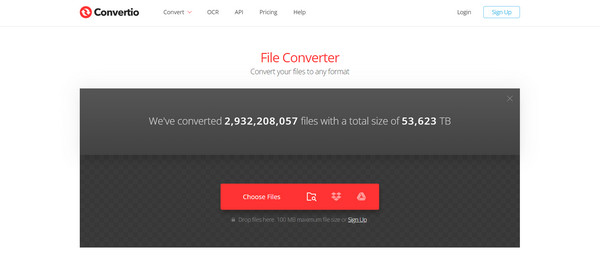
Adım 2"Dönüştür" butonuna tıklayın ve dosyanın indirilmesi için dönüştürme işleminin tamamlanmasını bekleyin.
3. Online-Convert.com
Bu arada, 3GP'yi MP4'e dönüştürmek için güçlü bir web tabanlı araç olan Online-Conveter.com, bir dizi özelleştirme seçeneğiyle birlikte gelir. Çeşitli formatlara sahiptir ve kullanıcıların dönüştürmeden önce çözünürlük ve bit hızı gibi video ayarlarını değiştirmesini sağlar.
Aşama 1Online-Convert.com'un MP4'e Dönüştürme bölümüne girdiğinizde, 3GP dosyanızı sayfaya yüklemek için "Dosya Seç"e tıklayın. İsteğe bağlı olarak, ayarları gerektiği gibi değiştirebilirsiniz.
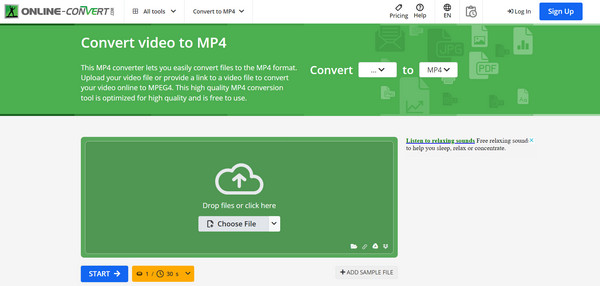
Adım 2İşlemi başlatmak için "Başlat"a tıklayın, işlem tamamlandığında MP4 dosyasını indirin.
4. Bulut Dönüştürme
CloudConvert, yüksek kaliteli dönüşümleri ve geniş format desteğiyle ünlüdür. Kod ayarlarını ve dosya boyutu ayarlamalarını değiştirme gibi dönüşümünüzü kişiselleştirmek için gelişmiş seçenekler sunar. 3GP'yi MP4'e dönüştürmenize yardımcı olmasının yanı sıra, büyük dosyaları da sorunsuz bir şekilde işler.
Aşama 1CloudConvert web sitesini açtıktan sonra, 3GP dosyanızı içe aktarmak için "Dosya Seç"e tıklayın. Biçimler için açılan listede lütfen "MP4"ü seçin.
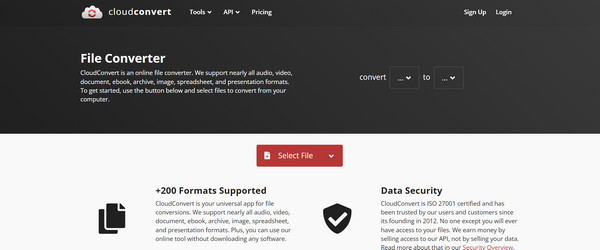
Adım 2"Dönüştür"e tıklayarak dönüştürmeye başlayın ve bitene kadar bekleyin.
5. Ücretsiz Dönüştürme
3GP'yi MP4'e dönüştürmek için son çevrimiçi araç FreeConvert'tir. Bu site, gelişmiş seçeneklerine rağmen dosya dönüştürme için gösterişsiz bir çözüm sunar. Herhangi bir kayıt ve teknik beceriye gerek kalmadan, hızlı bir temel dönüştürme işlemi yapabilirsiniz.
Aşama 1"Dosyaları Seç"e tıklayarak 3GP dosyanızı sayfaya içe aktararak başlayın. Çıktı biçimini "MP4" olarak ayarlayın. Ayarları gerektiği gibi değiştirebilirsiniz.
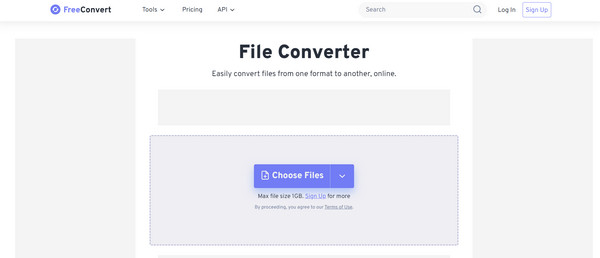
Adım 2 Eğer memnunsanız, dönüştürme işlemini başlatmak için “Dönüştür” butonuna tıklayın.
Çözüm
Bugün burada 3GP'yi MP4'e dönüştürmenin en kolay yollarını görüyorsunuz. Bunlarla, videolarınızın yüksek kaliteyi korurken modern cihazlar ve oynatıcılarla oynatılabilir olduğundan emin olabilirsiniz. VLC ve çevrimiçi araçlar basit bir yaklaşıma sahipken ve FFmpeg daha gelişmiş özelleştirmeye sahipken, 4Easysoft Toplam Video Dönüştürücü Her ikisini de birleştiren bir şey istiyorsanız en üstte! Bu kullanıcı dostu program, formatlar için geniş bir desteğe ve aynı zamanda toplu işleme, video düzenleme ve özelleştirme seçenekleri gibi işlevlere sahiptir. İçeriğinizi yıllarca erişilebilir tutacak bu kapsamlı çözümü kaçırmayın.
100% Güvenli
100% Güvenli


